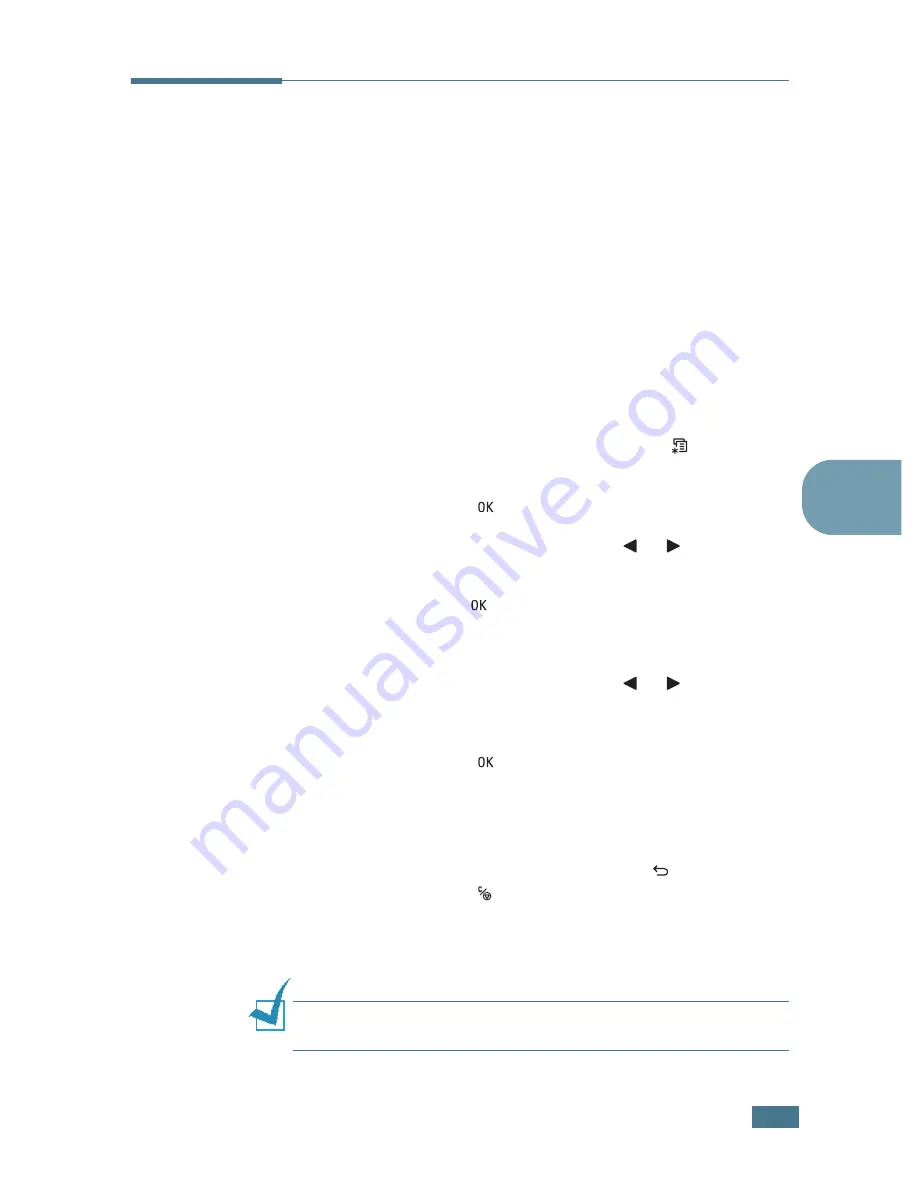
U
SO
DEL
PANEL
DE
CONTROL
5.
5
5
Uso de los menús del panel de control
Existen varios menús disponibles para facilitar la modificación
de la configuración de la impresora. El diagrama de la página 5.6
muestra los menús y todas las opciones disponibles en cada uno
de ellos. Las opciones de cada menú y las que se pueden
seleccionar se describen con mayor detalle en las tablas
correspondientes, a partir de la página 5.6.
Acceso a los menús del panel de control
Puede configurar la impresora desde su panel de control.
También puede usar los menús del panel de control mientras la
impresora está en uso.
1
En el modo Preparada, pulse el botón
Menu
(
) hasta que
aparezca el menú que desee en la línea inferior de la pantalla.
2
Pulse el botón
OK
(
) para acceder al menú.
3
Pulse los botones de desplazamiento (
o
) hasta que
aparezca la opción de menú deseada en la línea inferior.
4
Pulse el botón
OK
(
) para confirmar la opción seleccionada.
5
Si la opción de menú tiene submenús, repita los pasos 3 y 4.
6
Pulse los botones de desplazamiento (
o
) hasta que
aparezca la opción que desee configurar en la línea inferior,
o escriba el valor deseado.
7
Pulse el botón
OK
(
) para confirmar los datos
introducidos o la selección.
Aparecerá un asterisco (
*
) junto a la selección de la pantalla,
indicando que, a partir de ahora, es el valor predeterminado.
8
Para salir del menú, pulse el botón
Back
(
) varias veces,
o el botón
Cancel
(
).
Transcurridos 60 segundos de inactividad (sin que se pulse
ninguna tecla), la impresora vuelve automáticamente al
modo Preparada.
N
OTA
: La configuración de impresión realizada desde el
controlador de la impresora anula la del panel de control.
Содержание Phaser6100
Страница 11: ...10 NOTAS...
Страница 41: ...USO DE PAPEL U OTROS MATERIALES ESPECIALES 2 24 NOTAS...
Страница 55: ...TAREAS DE IMPRESI N 3 14 NOTAS...
Страница 85: ...USO DEL PANEL DE CONTROL 5 14 NOTAS...
Страница 106: ...MANTENIMIENTO DE LA IMPRESORA 6 21 6 16 Cierre la cubierta izquierda A completamente 17Encienda la impresora...
Страница 113: ...MANTENIMIENTO DE LA IMPRESORA 6 28 14Cierre la cubierta izquierda A completamente 15Encienda la impresora...
Страница 157: ...SOLUCI N DE PROBLEMAS 7 34 NOTAS...
Страница 158: ...A En este cap tulo se incluye informaci n para Macintosh USO DE LA IMPRESORA CON UN MACINTOSH...
Страница 171: ...USO DE LA IMPRESORA EN LINUX B 12 NOTAS...
Страница 186: ...E En este cap tulo se incluye Especificaciones de la impresora Especificaciones de papel ESPECIFICACIONES...






























